MrDoc使用手册
🎊基本概念
📑文集功能
文档拖拽排序
设置文档水印
设置文集访问权限
生成文集PDF文件
文集协作/文集成员管理
文集基础信息配置和管理
导出文集
文档访问记录
文集置顶
文档禁止复制
转让文集
文集分享
开启文档评论
WebHook消息推送
首页隐藏文集
文集关联集
📄文档功能
下级文档控制
修改文档排序
设置文档上下级
文档分享
复制文档/移动文档
设置文档权限
文档历史版本
文档下载
导出Markdown文件
导出文档PDF
导出 Excel
文档附件
转让文档
文档目录显示
创建文档快捷方式
插入视频
文档标签
文档自动保存
🗄️素材功能
配置图片/附件上传限制大小
配置图片上传格式
配置附件上传格式/附件白名单
附件预览
转让附件/转让图片
清理图片
🎯导入与导出
导入文集(Markdown文件夹)
导入本地文本文件
导入本地 Word 文件
导入本地 Excel 表格文件
导入 Joplin 笔记本到 MrDoc
导入印象笔记到MrDoc
导入语雀知识库
桌面客户端「导入」功能
🧑个人账号管理
设置默认编辑器
设置用户昵称
修改用户密码
绑定第三方账号
⚓站点配置和管理
站点信息配置
首页模板配置
用户与账户配置
统计代码配置
文档广告/信息块/自定义head配置
第三方登录配置
钉钉扫码登录和钉钉内免登配置
企业微信认证接入
LDAP 认证接入配置
OIDC 认证接入
第三方存储配置
minio 配置
七牛云OSS配置
阿里云OSS配置
AWS S3 配置
禁止更新检测
全站搜索模式
文档内图片缩略显示
站点反馈
接入 OnlyOffice
RSS订阅
站点单标签设置
AI 接入
基础配置
Dify 框架配置
发件邮件配置
🎈用户 Token API
获取用户 Token
获取文集列表
获取文集目录
获取文集文档列表
获取个人文档列表
获取指定文档内容
新建文集
新建文档
更新文档
上传图片
💻桌面客户端
📱手机客户端
🌐浏览器扩展
⌨️Obsidian 插件
常见使用问题索引
本文档使用「觅思文档专业版」发布
-
+
首页
⚓站点配置和管理
AI 接入
Dify 框架配置
Dify 框架配置
## 什么是 Dify > Dify 是一款开源的大语言模型(LLM) 应用开发平台。它融合了后端即服务(Backend as Service)和 LLMOps 的理念,使开发者可以快速搭建生产级的生成式 AI 应用。 ### 部署 Dify >i Dify 提供了无需部署即可使用的云服务,你可以前往:https://cloud.dify.ai/ 进行登录使用。 觅思文档推荐用户使用 Docker Compose 部署 Dify,其官方文档地址为:https://docs.dify.ai/v/zh-hans/getting-started/install-self-hosted/docker-compose ### 配置 Dify ### 配置模型 Dify 是一个大语言模型框架,支持接入各类模型供应商(OpenAI的ChatGPT、百度的文心一言、Gitee AI和自部署的Ollama等)。在部署好 Dify 之后,你需要在 Dify 中配置模型供应商。 在「设置」-「模型供应商」中,配置你的模型: 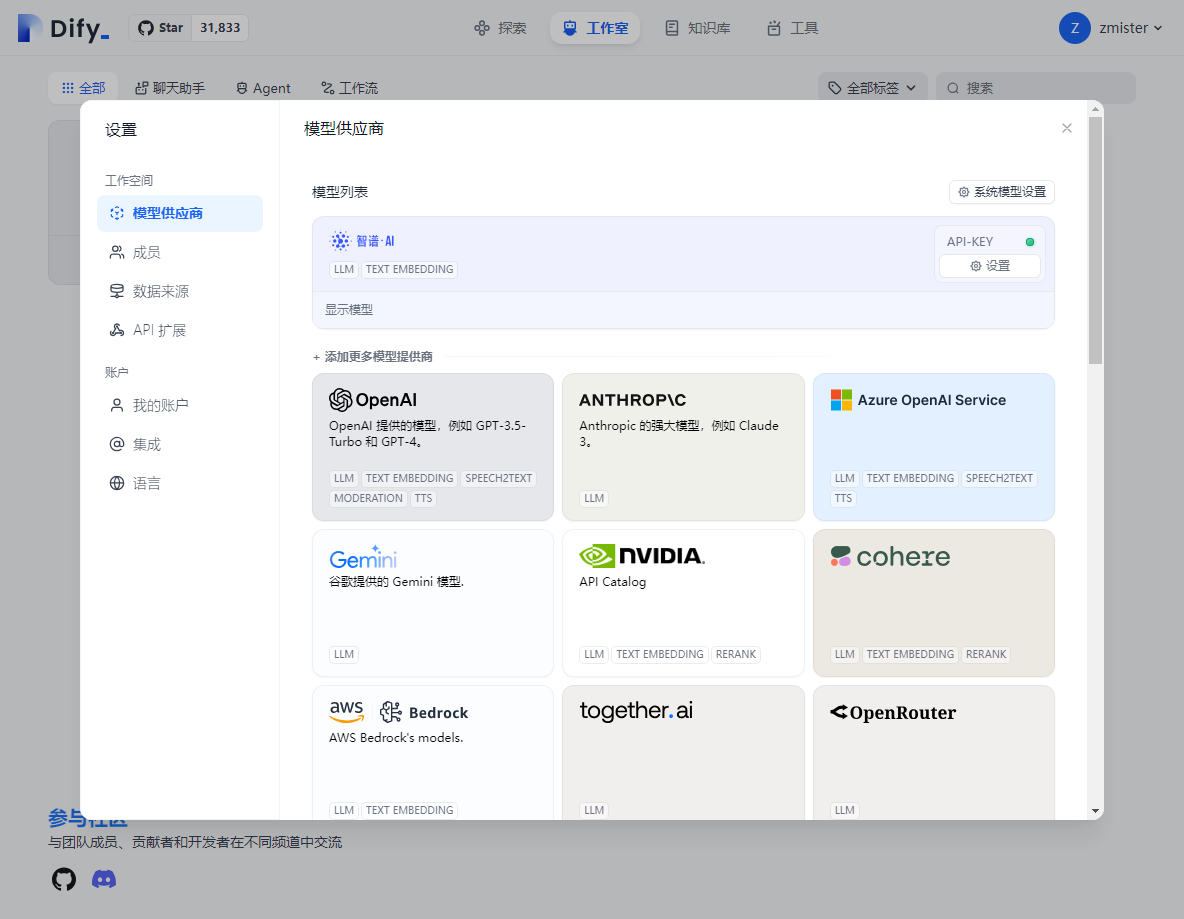 ### 创建一个空白知识库 >d Dify 知识库的作用在于让 Dify 应用进行聊天时,能够从知识库中检索内容,然后根据检索的内容进行回答。如果你不需要 Dify 接入的大语言模型进行针对性知识库的问答,可以忽略此步骤。 部署好 Dify 之后,在 Dify 的「知识库」栏目下,点击「创建知识库」: 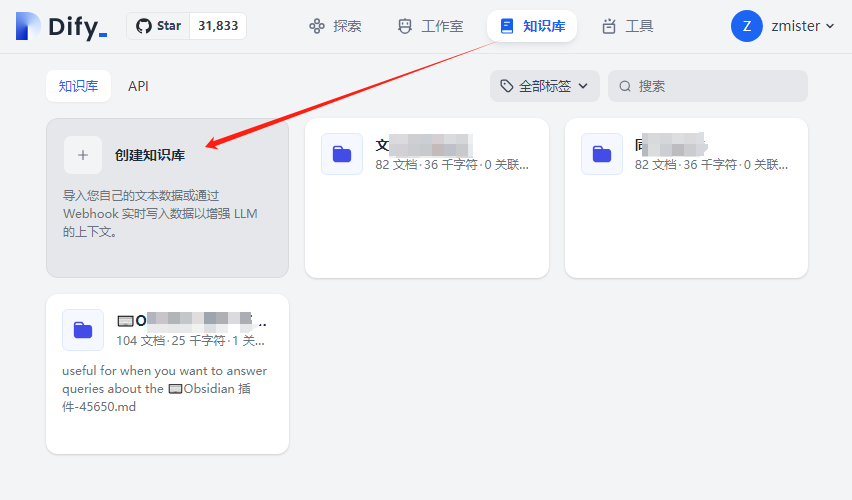 你可以选择上传你本地的知识库文件,或者「创建一个空知识库」,觅思文档推荐你创建一个空知识库专门存储来自于觅思文档的数据。 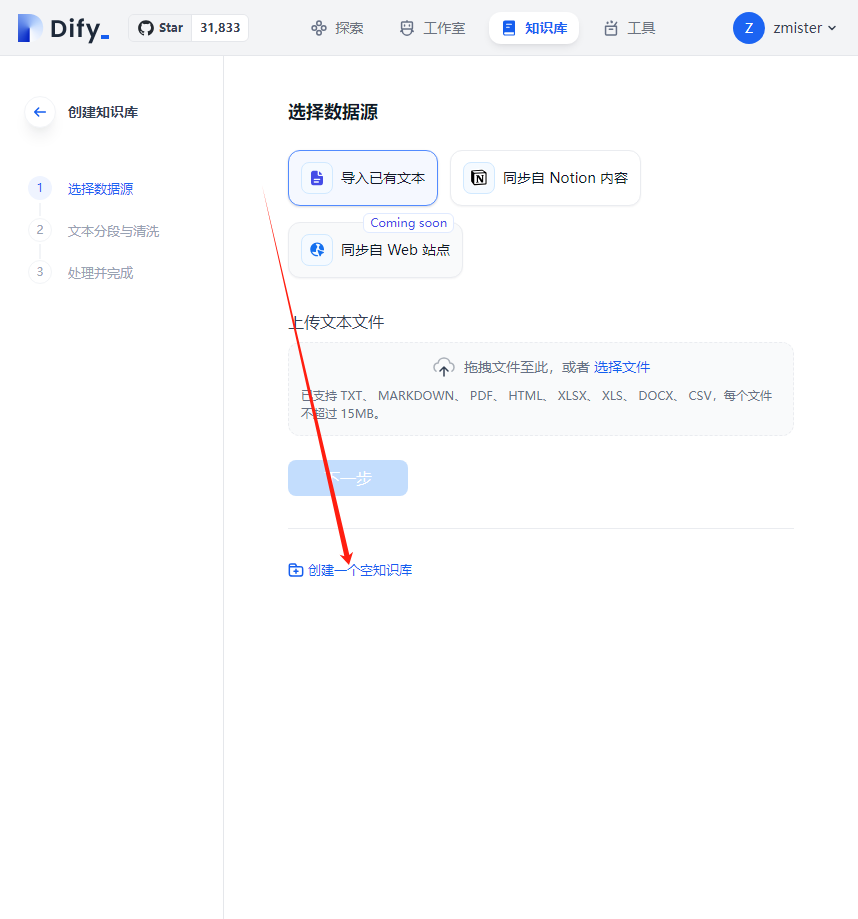 点击「创建一个空知识库」,输入知识库的名称进行创建: 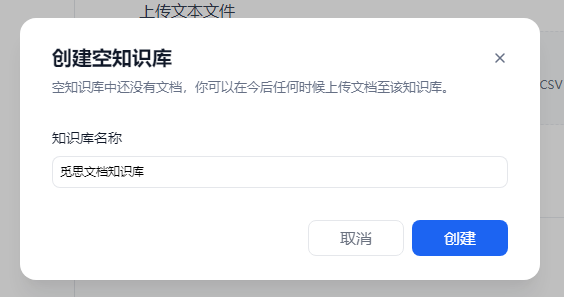 这样,一个 Dify 知识库就创建完成了。 #### 获取知识库API密钥 在 Dify 知识库页面的「API」中获取知识库的API密钥以备用: 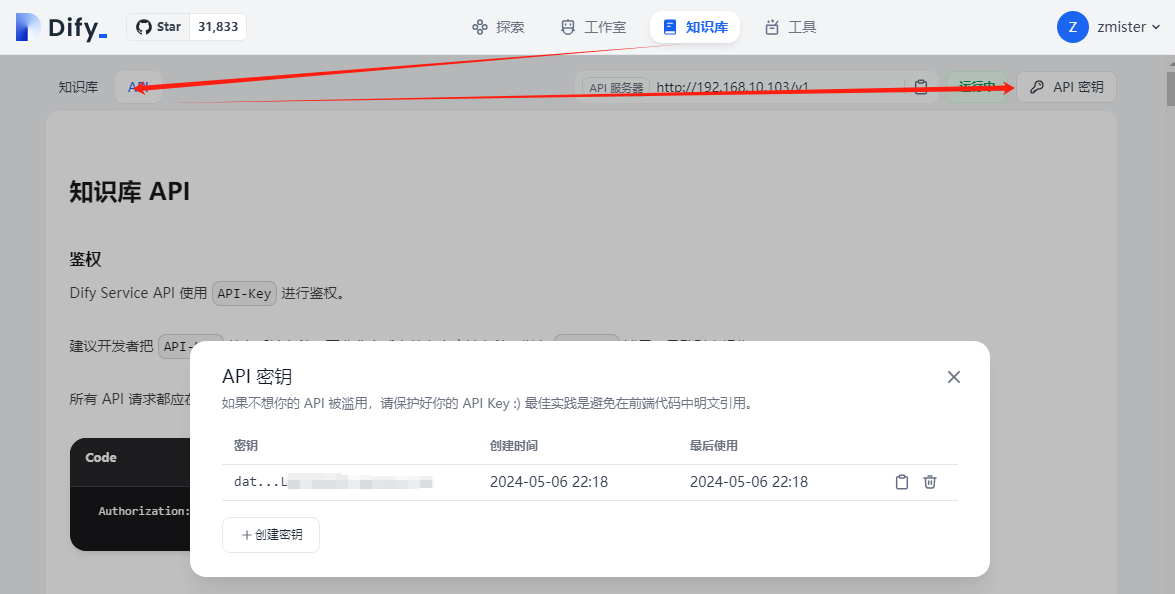 ### 创建应用 在 Dify 工作室页面,点击「创建空白应用」,选择「聊天助手」和「基础编排」:  创建好应用之后,点击进入应用设置页面。 在右上角,为你的应用选择模型: 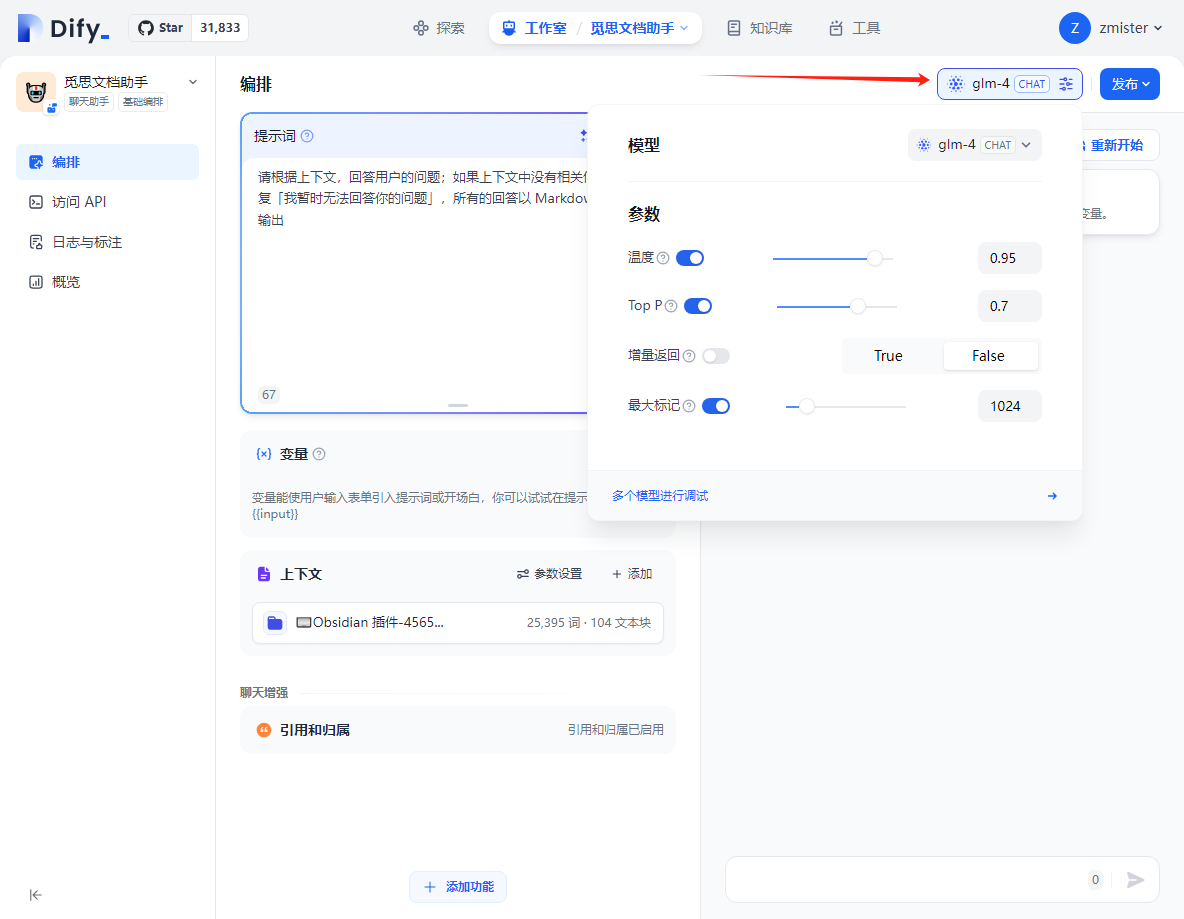 按照你的实际需要,进行提示词编写,例如: ``` 请根据上下文,回答用户的问题;如果上下文中没有相关信息,请回复「我暂时无法回答你的问题」,所有的回答以 Markdown 样式进行输出 ``` 在上下文中,添加创建的知识库作为应用的上下文。 最后发布应用。 ### 获取应用嵌入网站代码 点击「发布」按钮,在下拉菜单中选择「嵌入网站」:  在弹出的对话框中选择第二个类型,复制其代码,以备用。  ### 获取应用API密钥 在应用内选择「访问API」,点击「API密钥」创建一个应用的对话API密钥,以备用: 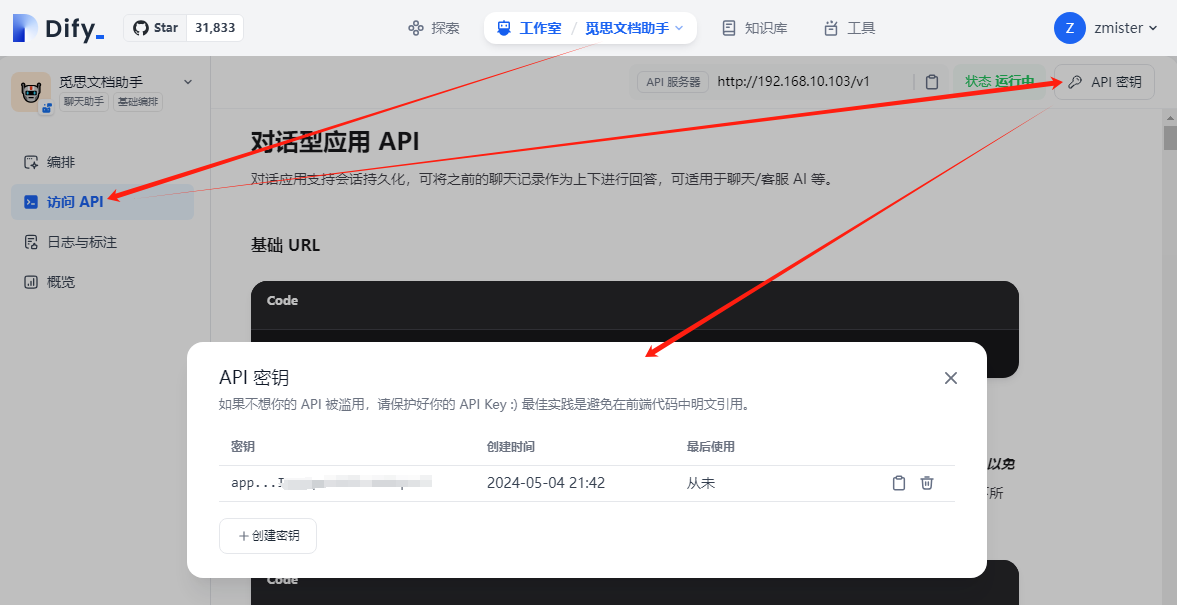 ## 配置 MrDoc 1、在后台管理「AI接入」页面的「基础配置」中,AI框架选择「Dify」。 2、在后台管理「AI接入」页面的「Dify配置」中,填入 Dify 的「API地址」、「对话API密钥」、「知识库API密钥」、「文本生成API密钥」; 3、点击「读取Dify知识库」,选择需要绑定的 Dify 知识库。 4、如果「基础配置」中启用了「聊天对话框」,在「Dify配置」的嵌入代码中,填入 Dify 应用的「嵌入网站代码」。
州的先生
2025年3月10日 23:23
转发文档
收藏文档
上一篇
下一篇
手机扫码
复制链接
手机扫一扫转发分享
复制链接
Markdown文件
Word文件
PDF文档
PDF文档(打印)
分享
链接
类型
密码
更新密码
有效期